Сбербанк — регистрация в личном кабинете. Регистрация с другом сбербанк
Как зарегистрироваться в Сбербанке Онлайн на iPhone и Андроид
Как зарегистрироваться в мобильном приложении Сбербанк Онлайн на смартфоне iPhone или Андроид
Процедура регистрации в Сбербанк Онлайн с телефона уникальна по своей простоте, причем вы можете регистрироваться несколько раз, если вдруг забыли логин или пароль. Действующей будет последняя регистрация.
Кстати теперь для карт Mastercard и Visa Сбербанка можно подключить Apple Pay и Samsung Pay для дополнительного комфорта и безопасности работы.
Для регистрации важно соблюдать два основных условия:
- нужна карта Сбербанка, которой вы пользуетесь на данный момент. К ней должна быть подключена услуга мобильный банк – это общее условие для получения платежей на любую карту Сбербанка;
- телефон, зарегистрированный на ваше имя. Телефон должен быть под рукой, поскольку именно на него будет выслан персональный регистрационный код. Номер телефона и карта Сбербанка должны быть связаны через мобильный банк, что обычно бывает при выдаче именной карты.
Далее разберем этапы регистрации пошагово:
- Вам надо войти на сайт Сбербанка для открытия личного кабинета. Для этого вы можете просто набрать «зарегистрироваться в Сбербанк Онлайн» или ввести в поисковую строку запрос online.sberbank.ru.
- Откроется страница регистрации с «картой» банка с пустой полосой номера карты. Введите свой номер карты – это 16-тизначный номер на лицевой стороне карты. Ничего с оборотной стороны карты вводить не надо!
- В нижней части надо ввести код, который будет на страничке. Код вводится большими буквами латинского алфавита. Нажимайте «продолжить».
- В течение 1-2 минут на телефон придет смс с кодом из нескольких знаков, который надо ввести на следующей страничке регистрации. Снова жмите «продолжить».
- Откроется страничка, где надо ввести придуманный вами логин и пароль – их лучше записать где-то еще (блокнот, личный архив). Если символов в логине или пароле будет мало, вы увидите подсказку. Под этим логином/паролем вы будете входить в свой личный кабинет Сбербанк Онлайн для совершения любых платежей или других транзакций.
Вся регистрация займет несколько минут. Теперь вы можете оплачивать услуги, приобретать товары через интернет и многое другое. Каждый раз при входе в личный кабинет на телефон будет приходить дополнительный персональный код для входа, если вы активируете эту опцию в настройках безопасности Сбербанка Онлайн.
Персональный код – это разовая операция для еще одного подтверждения вашего логина/пароля. При каждой транзакции на ваш телефон будет приходить в смс такой код, и его надо будет вводить в специальную графу.
Регистрация в Сбербанке Онлайн через мобильное приложение для Андроид и iPhone
Существует также альтернативный способ создания аккаунта в Сбербанке Онлайн — через официальное мобильное приложение Сбербанка. Скачать актуальную версию мобильного Сбербанка Онлайн для Android и Айфона можно в Гугл Плей или App Store. Установив его и следуя инструкциям на экране, вы сможете пройти несложную процедуру регистрации.
Подробнее о регистрации и работе в мобильном приложении Сбербанк Онлайн читайте в руководстве:
Как видите, зарегистрироваться в Сбербанке Онлайн через мобильный телефон еще проще чем в веб-версии. Кроме того, использование мобильного приложения Сбербанка, дает ряд преимуществ клиентам банка. Если у вас возникли сложности с регистрацией в мобильном Сбербанке Онлайн или входом в него, напишите об этом в комментариях.
lichnyj-kabinet-sb.ru
Сбербанк онлайн - регистрация через телефон, компьютер или банкомат
Сбербанк — самый популярный и надежный банк России, помимо качественного обслуживания имеет хороший интернет банкинг. Идеально подходит для бизнеса и занятых людей. Сервис в онлайн режиме позволяет выполнять операции без обращения к сотрудникам банка. Использование личного кабинета Сбербанк открывает такие возможности:
- Оплата личных счетов;
- Оплата коммунальных услуг;
- Погашение задолженностей по кредиту;
- Пополнение мобильных номеров;
- Осуществление денежного перевода;
- Проверка и контроль баланса.
Чтобы осуществить ту или иную опцию, не требуется специфических действий и предоставление документов. Так как в системе уже находятся все данные, привязанные к карте.
Способы регистрации
У многих пользователей гаджетов и компьютеров уже есть личный кабинет в Сбербанке онлайн. Но для некоторой такой возможности появляется не сразу в силу некоторых обстоятельств. Чтобы стать участником онлайн банка в отделении, необходимо взять с собой паспорт и написать заявление. В течение нескольких дней можно приступать к работе. Обязательное условие для регистрации – активная банковская карта. Для регистрации в личном кабинете можно использовать несколько способов:
Регистрация через компьютер
Первым делом для будущего участника мобильного банка необходимо перейти на сайт банка online.sberbank.ru и выбрать раздел Регистрация.
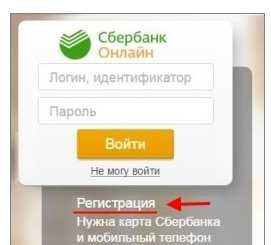
Сайт покажет пустое поле и попросит ввести номер действующей карточки, обычно это 14-18 цифр, которые расположены на лицевой стороне. После введение нажать Продолжить.

На мобильный придет смс-сообщение с паролем (набор цифр). Ввести его в соответствующее поле Пароль и нажать кнопку Продолжить.

Откроется окошко, где нужно будет написать постоянный пароль. Пароль необходимо написать несколько раз, для подтверждения. Нажать готово.
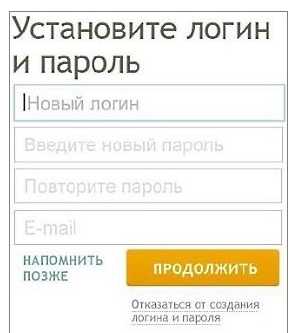
Регистрация с компьютера завершена и теперь можно зайти в личный кабинет и приступать к выбору функций.
Регистрация через телефон
Есть еще один способ регистрации, который осуществляется намного проще и быстрее. Для него потребуется скачать на смартфон мобильное приложение.
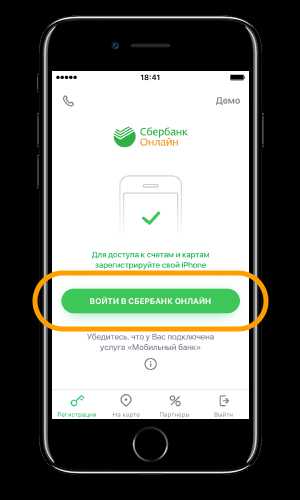
В магазине скачать приложение Мобильный банк на телефон.
Подождать пока оно установиться и открыть.
Первое окно, которое всплывет, будет полем регистрации. В нем нужно ввести номер телефона и придумать пароль.
После того, как ввели номер телефона придет сообщение с кодом подтверждения. Его следует написать в соответствующую строку и нажать Далее.
После подтверждения потребуется придумать пароль, желательно более 10 знаков.
Регистрация успешно закончена. Можно пробовать работу в приложении.
Регистрация через банкомат
Если возможности подключения к интернету в данный момент нет, то можно воспользоваться обычным банкоматом, с помощью которого проделать нужные опции.
Как зарегистрироваться:
- Вставить карту в соответствующий разъем.
- На экране выбрать раздел Обслуживание в сети Интернет.
- Далее выбрать Получить логин и пароль Сбербанк Онлайн.
- На телефон придет смс-сообщение с подтверждением.
- Ввести код на банкомате.
- На экране появятся данные для входа в онлайн систему. Нужно их сразу записать данные и выйти из этого меню.

Авторизация в личном кабинете
Авторизация – режим проверки данных человека, который пытается зайти в банковскую систему и хочет выполнить определенные операции.
Чтобы войти в онлайн систему Сбербанка нужно подтвердить, что именно Вы хотите запустить приложение, а не мошенники. На главной странице сайта появляется 1 пустых поля для заполнения: Логин и Пароль.

Логин – номер карты или телефона
Пароль – набор цифр или букв, придуманный только Вами, который подтвердит идентификацию.
Если авторизация пройдена успешно, то через несколько секунд система откроет меню Банка.
Если Вы неверно ввели пароль или логин, на экране появится соответствующее сообщение. Нужно повторить попытку.
Обзор функций и возможностей
Удобное функционирование позволяет пользоваться банком в любом месте и в любое время при наличии интернета. Раньше с помощью приложения можно было пополнять счет или пересылать деньги, но со временем функционал расширился и можно выполнять абсолютно любые действия.
- Осуществлять платежи и переводить денежные средства в любой сумме.
- Оплачивать услуги магазинов, покупать товары, переводить деньги на счета других банков.
- Оплата коммунальных услуг.
- Простое и быстрое погашение кредитов.
- Заплатить за штраф, просрочку, пеню и других государственных налогов.
- Зачисление личных средств на телефон любого оператора.
- Работа с личными картами. Открыть депозит, закрыть личный счет, блокировка вкладов.
- Автоплатеж на другие банковские карточки. Настроить функцию можно в главном меню, настроить постоянную дату и сумму, которую необходимо скинут на карту, и счет автоматически ежемесячно будет пополняться.
- Постоянные уведомления об обновлениях, вся важная информация присылается в приложение.
- Совершение покупок в различных магазинах (хозяйственные, ювелирные, продуктовые).
- Удобный интерфейс. В меню приложения все услуги выделены отдельными блоками, что позволяет быстро найти нужную программу.
Большинство функций производится без снятия комиссии. Реквизиты всех банков и популярных организаций занесены в базу данных, что позволяет сократить время.
Проверка и пополнение баланса
Чтобы проверить баланс можно использовать несколько способов:
- В любом банкомате, вставив карту, ввести пин-код, выбрать на экране “Посмотреть баланс” и на табло появится сумма.
- Более простой вариант, не требующий выходить к банкомату, главное – наличие интернета. В приложении или на компьютере необходимо пройти авторизацию и зайти в главное меню сервиса. Вы увидите счета Ваших карточек, достаточно просто нажать на нужную и появится сумма.
- Узнать баланс по смс-сообщению. Можно отправить бесплатное сообщение на номер 900 слово баланс и отправить. Через несколько минут придет сообщение с балансом.
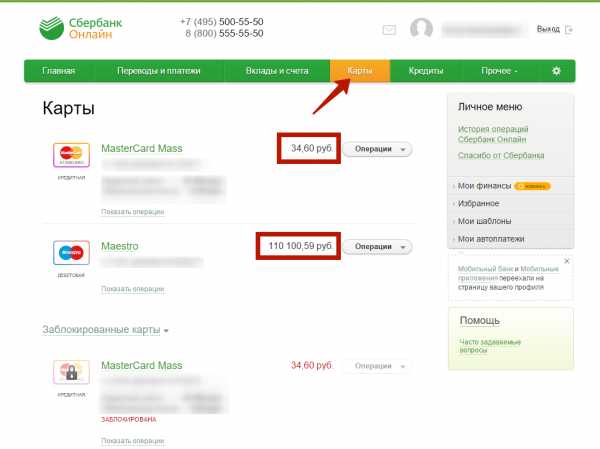
Если появилась необходимость пополнить счет можно использовать следующие варианты без телефона:
- Банковский терминал. Обычно терминалы находятся в любых торговых центрах или магазинах. Необходимо выбрать кнопку Пополнить баланс, ввести номер, фамилию получателя и сумму. По завершении операции обязательно дождаться чека.
- Упрощенный вариант – пополнение в онлайн режиме. Если у вас есть 2 активные карты, то перевести деньги и пополнить баланс можно в онлайн приложении, за несколько минут. Достаточно выбрать опцию перевод средств и выбрать с какой и на какую карточку необходимо переслать деньги. Указать необходимую сумму и нажать готово. Операция проведена успешно.
Оплата товаров и услуг
Через мобильное приложение или через онлайн сервис можно совершать не только переводы средство, но и оплачивать товары в интернет магазинах, и в сетевых продуктовых магазинах.
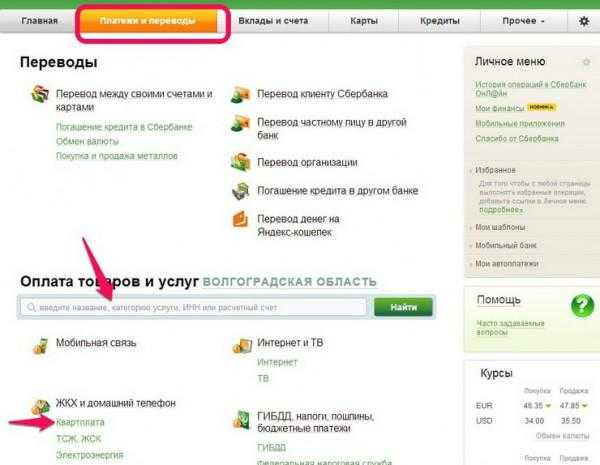
Безналичный расчет производится с помощью мобильного терминала, которые находятся во всех магазинах и общепитах.
Для оплаты в интернете, нужно ввести номер и код CRV, Пин-код вводить в интернете запрещается. После оплаты должно прийти смс-оповещение.
Денежные переводы
В случае денежного перевода в Сбербанке онлайн можно использовать следующие функции:
- Перевод денежных средств внутри системы Сбербанк, при помощи лицевого счета, предыдущих переводов или сотового номера.
- Переводить деньги на личный вклад.
- Осуществлять денежный перевод на счета других клиентов Сбербанка.
- Можно переводить деньги на банковский счет пользователям других банковских систем (Райфайзенбанк и т.д.)
- Если карта валютная, то можно переводить необходимую сумму денег за границу на карточку пользователя Сбербанка.
- Если нужно погасить кредит, то с обычной карты можно отправлять деньги на кредитную.
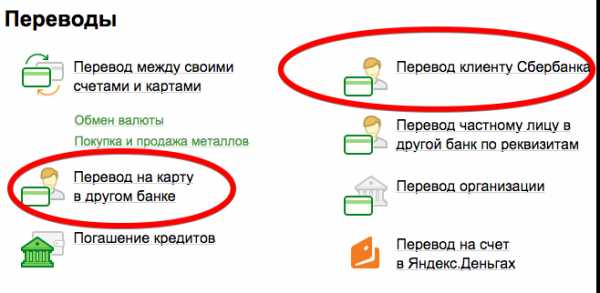
Проблемы с доступом
Если при входе на вашем экране появилось сообщение неверный пароль, то рекомендуем следующие варианты решения:
- Проверить на клавиатуре не включена ли кнопка CapsLock. Если она была активирована, выключить и повторить.
- Проверить язык ввода.
- Советуем в отдельно ввести пароль, потом скопировать его и вставить в нужное поле.
Если на мобильный не приходит смс с подтверждением, может быть несколько причин:
- Отсутствует соединение с оператором. Рекомендуется перезагрузить мобильное устройство.
- Убедиться, что именно к этому номеру привязана карта.
- Возможно это случилось из-за проблем с памятью в телефоне. Нужно почистить кэш.
Безопасное использование услуг
Чтобы не стать жертвой мошенников, нужно следить за безопасностью использования услуг.
- Совершать все переводы денег, платежи и оплату услуг нужно только на официальном сайте или в мобильном приложении.
- Если на каком-либо сайте запрашивается пин-код, сразу закрыть этот сайт и проверить баланс.
- При смене мобильного телефона обязательно сообщить сотрудникам банка, чтобы привязать карту к новому номеру.
- Следите за ссылкой, по которой переходите, не заходите на подозрительные сайты.
- При переводе средств обязательно проверяйте реквизиты и смс-отчет.
- Не сообщайте личные данные, логин посторонним лицам.
- При завершении операции обязательно выходить из системы, нельзя оставлять страницу открытой.
Обратная связь
Обратная связь с банком осуществляется несколькими способами. Один из них написать жалобу, просьбу или вопрос онлайн-консультанту на официальном сайте. Для этого нужно войти в систему выбрать Техподдержку и заполнить соответствующие поля. Всплывает сразу несколько блоков, которые нужно заполнить – личные данные, номер карты, телефонный номер, выбрать категорию по которой возник вопрос, написать сообщение и отправить. Как только сотрудники подготовят ответ, в вашем приложении придет уведомление.
Также можно связаться с оператором горячей линии, по указанному на сайте телефону. Вас свяжут со специалистом, который поможет в любом вопросе.
Загрузить из App StoreЗагрузить из Google PlayЗагрузить из Windows StoreЧасто ли Вы пользуетесь услугами Сбербанка?
ДаНет
sberbank-rega.ru
Сбербанк Онлайн: часто задаваемые вопросы
Как получить доступ к услуге Сбербанк Онлайн?
Специального подключения к услуге Сбербанк Онлайн не требуется. Для доступа в систему Вам необходимо иметь карту Сбербанка России с подключенной услугой «Мобильный Банк».
Для входа в систему перейдите по ссылке «Сбербанк Онлайн» в верхней части сайта Сбербанка России и воспользуйтесь одним из следующих способов:
- перейдите по ссылке «Впервые в Сбербанк Онлайн? — Регистрация», введите номер активной карты, введите SMS-пароль, который придет на мобильный телефон (подключенный к услуге «Мобильный банк»), придумайте логин и пароль для доступа в систему;
- введите идентификатор пользователя и постоянный пароль, которые можно получить в любом банкомате или платежном терминале Сбербанка России с помощью банковской карты.
Функции доступные в «Сбербанк Онлайн», зависят от договора, который заключен с Банком. Для клиентов, которые заключили Договор банковского обслуживания физических лиц ОАО «Сбербанка России», доступно больше всего функций. Для остальных клиентов услуга предоставляется в рамках Договора на выпуск и обслуживание банковских карт, и в этом случае часть операций недоступна.
Сбербанка в регионе, где была оформлена карта, с документом, удостоверяющим личность, и оформить Заявление на банковское обслуживание.
Обратите внимание: Для карт Сбербанк-Maestro, выпущенных Северо-Западным территориальным банком (номер карты начинается с цифр ) и Поволжским территориальным банком (номер карты начинается с цифр ), дополнительных карт и корпоративных карт получить доступ нельзя.
Что такое Договор банковского обслуживания физических лиц ОАО «Сбербанка России»?
Договор банковского обслуживания физических лиц ОАО «Сбербанка России» определяет общие правила и условия предоставления банковских услуг физическим лицам в ОАО «Сбербанк России». Данный договор упрощает и расширяет спектр услуг, предоставляемый клиентам Сбербанка России. Заключить Договор банковского обслуживания физических лиц ОАО «Сбербанка России» можно в любом отделении Сбербанка России при наличии документа, удостоверяющего личность, и карты Сбербанка России.
Заключение Договора банковского обслуживания физических лиц ОАО «Сбербанка России» позволит получить полный перечень функций через услугу «Сбербанк Онлайн».
Если я заключу в отделении Сбербанка России Договор банковского обслуживания физических лиц ОАО «Сбербанка России», через какой период времени в «Сбербанк Онлайн» появится полный перечень функций?
Договор вступает в силу сразу после подписания. По возвращению домой Вы сможете воспользоваться полным перечнем доступных функций в «Сбербанк Онлайн».
Как войти в «Сбербанк Онлайн» с компьютера?
Воспользуйтесь ярко-оранжевой кнопкой «Сбербанк Онлайн» в верхней части сайта Сбербанка России или наберите в адресной строке браузера адрес https://online.sberbank.ru. Если Вы регулярно пользуетесь услугой, то поместите этот адрес в закладки.
В целях безопасности обязательно проверяйте, что установлено защищенное ssl-соединение с официальным сайтом услуги (https://online.sberbank.ru). Страница доступа в личный кабинет содержит только поля ввода логина и пароля.
Что делать, если я забыл или утратил идентификатор пользователя (логин) или постоянный пароль для доступа в Сбербанк Онлайн?
Если идентификатор пользователя (логин) потерян или украден, Вам необходимо срочно сообщить об этом в Контактный центр Банка по телефону 8 (800) 555-55-50.
ИЛИ
Если постоянный пароль потерян или украден, Вам необходимо получить новый постоянный пароль на странице входа в Сбербанк Онлайн, по ссылке «не могу войти». Функция доступна при подключенной услуге «Мобильный банк».
Мне пришел постоянный пароль на телефон, после слова «Пароль» указан «смайлик» (☺). Как вводить данный символ в соответствующее поле при входе в систему?
Этот символ означает латинскую букву «D». Так некоторые модели телефонов воспринимают комбинацию «: D» как «☺». Если Вам пришел пароль в формате «Parol ☺R6XXXY7», то это сообщение необходимо воспринимать так: «Parol: DR6XXXY7».
Что такое одноразовый пароль? Как его получить?
Одноразовые пароли используются в качестве дополнительного подтверждения входа в Сбербанк Онлайн и проведения ряда операций.
Одноразовый пароль по SMS направляется на телефон подключенный к услуге «Мобильный банк» для подтверждения конкретной операции. Одноразовый пароль по SMS действует в течение 300 секунд с момента отправки его клиенту. Одноразовым паролем по SMS можно подтвердить любую операцию в рамках лимитов.
Что делать, если не приходит одноразовый пароль?
Одноразовые пароли приходят на мобильный телефон в течение 1-2 минут. Задержка может быть связана с неполадками у операторов мобильной связи.
Если СМС-пароль долго не приходит:
Если указанные рекомендации не помогают, обратитесь в сервисный центр производителя вашего телефонного аппарата.
Можно ли отключить использование одноразовых паролей?
Вы можете отказаться только от дополнительного подтверждения входа в Сбербанк Онлайн одноразовым паролем. Отключить дополнительное подтверждение можно в разделе Настройки — Настройка безопасности. Однако, в целях безопасности, настоятельно рекомендуем Вам использовать функцию подтверждения входа в Сбербанк Онлайн одноразовым паролем. Это обеспечит защиту Ваших средств даже в том случае, если постоянный пароль для входа в систему будет скомпрометирован.
Подтверждение одноразовыми паролями операций в Сбербанк Онлайн в целях безопасности отключить нельзя.
Сколько стоит подключение и использование услуги Сбербанк Онлайн?
Услуга предоставляется бесплатно.
Как просмотреть события/ новости банка, относящиеся к системе Сбербанк Онлайн?
Для того чтобы просмотреть события (новости) банка, на главной странице или на странице входа в систему щелкните по ссылке «Посмотреть все события» в блоке «События». Откроется страница со списком событий, которые опубликовал Банк. Если Вы хотите просмотреть выбранное событие, то щелкните по его заголовку.
www.sberbank.ru
Как войти в Личный кабинет Сбербанка через компьютер
В данной статье рассказывается, как войти в Личный кабинет Сбербанк Онлайн через интернет с компьютера. Рассмотрена регистрация личной страницы по номеру карты и мобильного телефона.
Личный кабинет Сбербанк Онлайн – система самообслуживания клиентов банка через интернет. Она позволяет получить информацию по вкладам, кредитам и картам. С её помощью можно перевести деньги с карты на карту, оплатить ЖКХ и сделать другие платежи.
Сбербанк Онлайн регистрация по номеру карты
Зарегистрироваться в Личном кабинете могут клиенты с картой банка, подключенной к услуге Мобильный банк Сбербанк.
Для регистрации перейдите на официальный сайт онлайн банк Сбербанка Личный кабинет находится здесь — online.sberbank.ru и нажмите соответствующую ссылку.

Напишите номер карты (состоит из 16 или 18 цифр), он расположен на её лицевой стороне и нажмите «Продолжить».

На телефон, подключенный к Мобильному банку, придет SMS сообщение с паролем, введите его в следующем окне, на сайте Сбербанка. Снова жмите «Продолжить».

Откроется окно установки логина (идентификатора пользователя) и постоянного пароля для входа в Сбербанк Онлайн.
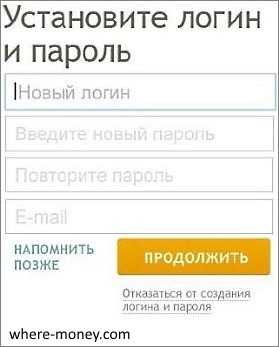
Регистрация в Сбербанк Онлайн по номеру карты и телефона завершена. Созданный таким образом логин и пароль используется для входа в Личный кабинет.
При проведении наиболее рисковых операций и для дополнительной идентификации клиента в Сбербанк Онлайн используются одноразовые пароли. Они высылаются на телефон в виде SMS-кодов. Эти одноразовые пароли можно отключить в настройках Личного кабинета, но делать это не рекомендуется.
Ниже показан пример, как выглядит одноразовый пароль на экране мобильного телефона.

Как зайти в Личный кабинет Сбербанк Онлайн через компьютер
Чтобы зайти в Личный кабинет Сбербанк Онлайн перейдите по этому адресу: online.sberbank.ru введите Логин и Пароль, затем нажмите «Войти».

Главная страница
На Главной странице отображается список всех ваших карт, счетов и вкладов, доступ к которым открыт в системе.
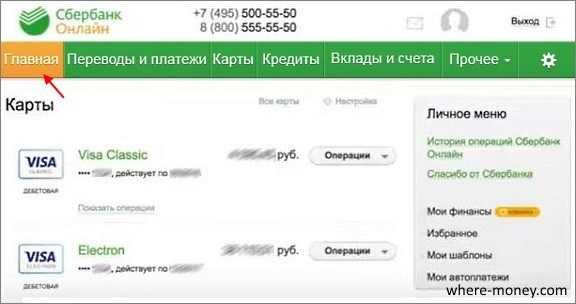
Переводы и платежи
В этом разделе осуществляются различные платежи, оплачиваются товары и услуги, создаются шаблоны с частично заполненными реквизитами, чтобы постоянно не вводить одни и те же данные.
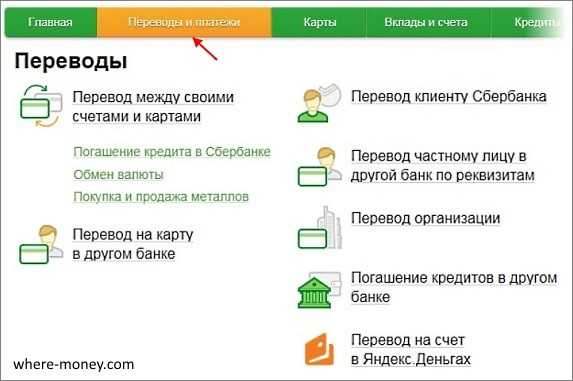
Карты
Здесь можно увидеть перечень ваших банковских карт, доступ к которым разрешен в Личном кабинете Сбербанк Онлайн, а также закрытые и заблокированные карточки.
Возле каждой карточки содержится следующая информация: наименование (Visa, MasterCard), номер карты (последние 4 цифры), её статус (если нужно получить в банке), тип карточки (основная или дополнительная) и сумма доступных средств.
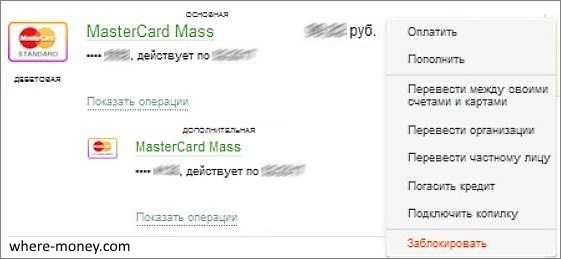
С помощью карт совершаются следующие действия:
- Оплата товаров и услуг
- Пополнение счета
- Перевод денег между своими счетами и картами
- Перевод организации
- Перевод частному лицу
- Погашение кредита
- Подключение сервиса Копилка
- Блокировка карты
Вклады и счета
Информация о вкладах и счетах. Их можно пополнить, списать с них деньги и выполнить другие действия.
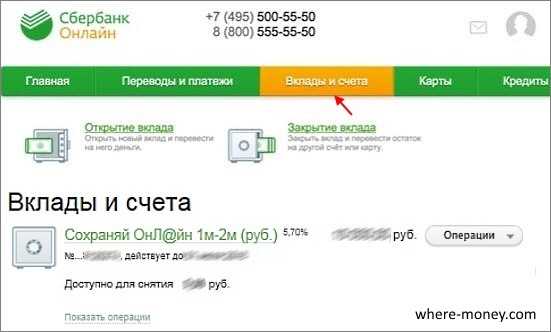
Кредиты
В этом меню можно оформить заявку на кредит онлайн, отображаются действующие кредиты и информация по ним.
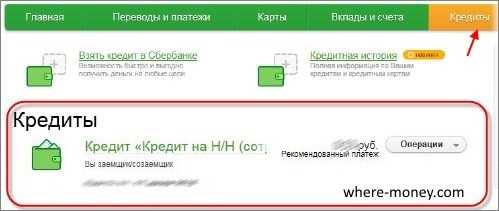
Если вы не совершаете никаких действий на личной странице, рабочая сессия будет оставаться активной 15 минут, затем произойдет «Выход» из системы. Для возобновления работы в интернет-банке вам заново придется зайти в Личный кабинет Сбербанк Онлайн.
where-money.com
Как зарегистрироваться в "Сбербанк Онлайн"
«Сбербанк Онлайн» – это автоматизированная система, позволяющая клиентам Сбербанка управлять своими счетами через интернет.

Доступ в «Личный кабинет» может получить любой пользователь дебетовой банковской карты «Сбербанка», предварительно подключивший сервис «Мобильный банк». В качестве примера попробуем зарегистрироваться в "Сбербанк Онлайн" несколькими способами и разберём основные нюансы при этом.
Быстрая навигация по статье
Условия подключения
«Сбербанк Онлайн» может подключить клиент «Сбербанка» если:
- У него есть дебетовая карта, выданная в отделении «Сбербанка». Исключение составляют корпоративные и локальные карты, которые были оформлены в банках Поволжского и Северо-Западного округов;
- Подключена онлайн услуга «Мобильный банк».
Активируем «Мобильный банк»
«Мобильный банк» позволяет совершать денежные переводы, осуществлять пополнение счёта мобильного телефона через СМС, оплачивать билеты на концерты через сервис «Кассир Ру».
Для подключения услуги необходим банкомат:
- Нужно вставить карточку в банкомат «Сбербанка» и ввести пин-код;
- Затем зайти в раздел «Мобильный банк»;
- Следующим шагом останется выбор пакета подключения: «Эконом» или «Полный». После выбора первого, на телефон будут приходить СМС-уведомления о снятии и зачислении средств, а при подключении пакета «Полный» у пользователя появляется возможность самому отправлять запросы о состоянии счёта и денежного перевода.
Обычное подключение «Сбербанк Онлайн»
Для получения доступа к этой услуге нужно:
- Прийти в отделение «Сбербанка»;
- Написать заявление;
- Предъявить паспорт;
- Заключить договор;
- Активировать услугу через телефон или банкомат.
Подключение через телефон
Для клиентов «Сбербанка», подключивших услугу «Мобильный банк», существует возможность получения данных для входа в «Личный кабинет» через мобильный телефон:
- Для получения логина и пароля необходимо отправить СМС на номер 900 со словом «пароль»;
- Получить СМС с информацией;
- Авторизоваться в «Личном кабинете» на сайте «Сбербанка».
Регистрация через банкомат
Для регистрации через банкомат «Сбербанка» нужно:
- Вставить карточку, ввести пин-код;
- Нажать на кнопку «Интернет обслуживание»;
- Выбрать опцию «Получить данные»;
- Забрать чек с реквизитами для входа в «Личный кабинет».
Использование сервиса «Сбербанк Онлайн»
При подключении этой услуги пользователь получает возможность:
- Осуществлять переводы между вкладами, картами и счетами;
- Погашать платежи по кредитам;
- Пополнять электронные кошельки;
- Подключить автоплатежи за коммунальные услуги и телефонную связь;
- Создавать шаблоны для оплаты услуг;
- Переводить деньги на счета других банков;
- Следить за своим счётом с помощью истории операций.
Опасайтесь мошенников
- «Сбербанк» никогда не просит пароли для аннулирования операций.
- При входе в «Сбербанк Онлайн» не требуется вводить номер телефона или паспортные данные;
- Если на мобильные телефон пришло СМС с информацией об операции, которую пользователь не совершал, обратитесь в ближайшее отделение «Сбербанка» или позвоните оператору.
podskajem.com
Сбербанк Онлайн - личный кабинет клиента Сбербанка 2018
Сбербанк Онлайн — это интернет-банк и виртуальный личный кабинет, в котором клиент Сбербанка может просматривать информацию о своих счетах и картах, следить за балансом и управлять личными финансам, осуществлять онлайн-переводы с карты на карту другого клиента Сбербанка или внешние переводы на счет в другом банке по реквизитам получателя, оплачивать мобильную связь и коммунальные услуги, и многое другое.
Адрес личного кабинета Сбербанк Онлайн https://online.sberbank.ru
Регистрация в личном кабинете Сбербанка
Пройти процесс регистрации для пользования личным кабинетом интернет-банка Сбербанк Онлайн можно несколькими способами. Мы опишем их все по порядку.
Перед началом регистрации подготовьте, пожалуйста, любую вашу действующую карту Сбербанка и мобильный телефон, на который она была оформлена при открытии.
Регистрация через официальный сайт банка
Перейдите на страницу Сбербанк Онлайн по ссылке или через форму входа, расположенную на официальном сайте Сбербанка. На открывшейся странице найдите ссылку “Зарегистрироваться” и нажмите на неё.
Первый шаг регистрации в Сбербанк Онлайн — это проверка карты. Введите в соответствующее поле номер вашей карты Сбербанка, а затем нажмите “Продолжить”

Следующий шаг процесса регистрации — подтверждение по SMS. На номер телефона, указанный вами при получении карты в отделении банка, должен прийти пароль от телефонного номера 900. Дождитесь соответствующего сообщения, введите пароль и снова нажмите кнопку "Продолжить"
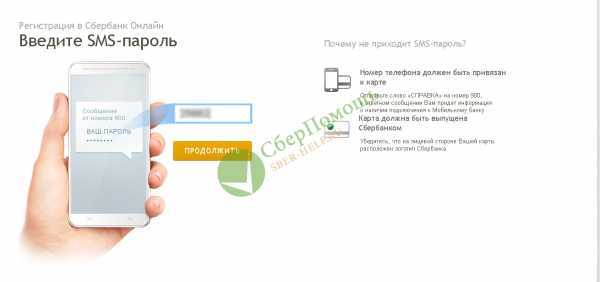
На последнем шаге вам нужно будет придумать логин и пароль, которые вы в дальнейшем будете использовать для входа в Сбербанк Онлайн.
- Количество символов в логине должно быть от 5 до 30, в пароле минимум 8.
- В пароле нельзя использовать комбинацию из 3 клавиш, находящиеся на клавиатуре друг за другом.
- Используйте и строчные и заглавные буквы только латинского алфавита без символов.
- Комбинация должна содержать как буквы так и цифры.
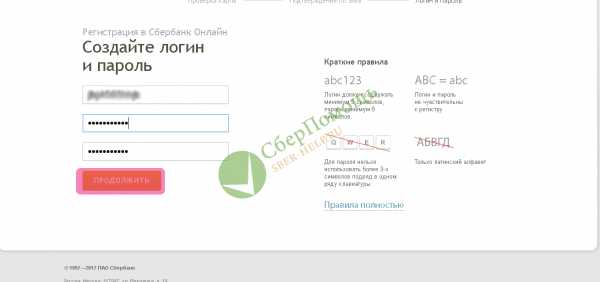
Задав логин и пароль, нажмите кнопку “Продолжить”. Вы перейдете в Личный кабинет Сбербанк Онлайн, в подтверждение вы получите СМС-уведомление.
Регистрация через «Мобильный банк»
Еще один способ получить доступы в личный кабинет Сбербанк Онлайн — это «Мобильный банк». Если у вас ранее была подключена эта услуга, отправьте SMS на номер 900 с текстом “ПАРОЛЬ” и 4 последние цифры банковской карты. В ответном сообщении вам будет выслан код. Далее, позвоните в контактный центр, сообщите оператору код и следуйте инструкциям.
Регистрация через банкомат
Как правило, при получении карты сотрудники банка предложат вам именно этот способ подключения онлайн-кабинета. Если же вы желаете пройти всю процедуру самостоятельно, вставьте карту в банкомат, введите ПИН-код и выберите пункт меню “Сбербанк-Онлайн”
Банкомат выдаст вам чек, где будет указан ваш номер идентификатора, постоянный пароль и 10 одноразовых. Теперь вы можете войти в личный кабинет Сбербанка и воспользоваться всеми доступными услугами. Об этом подробнее расскажем дальше.
Вход в Сбербанк Онлайн
Чтобы войти в интернет-банк перейдите на официальный сайт Сбербанка и найдите в правом верхнем углу кнопку входа в Сбербанк Онлайн.
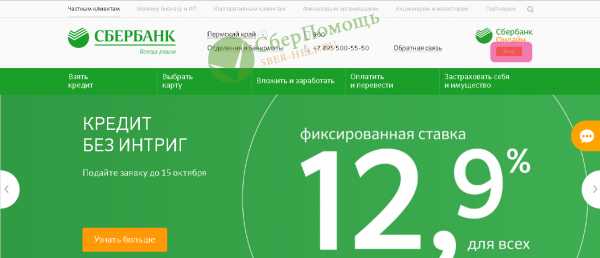
Нажмите “Войти”. Система автоматически перенаправит вас на страницу ввода логина и пароля для входа в личный кабинет клиента.
Будьте внимательны при заполнении формы! Если при вводе данных вы ошибетесь и трижды введете неверные данные, доступ к личному кабинету будет заблокирован на час.

В целях повышения безопасности на ваш мобильный телефон будет выслан пароль, для подтверждения вашего действия, который надо ввести на сайте. После ввода пароля вам будут доступны все функции интернет-банка.
Возможности пользователя
В личном кабинете перед пользователем открывается масса функций. Рассмотрим основные необходимые операции:
- Настройки безопасности и доступов. В этой вкладке у вас есть возможность сменить логин, пароль, выбрать способ подтверждения операций, производимых по карте, убрать из видимости лишние функции, карты и счета;
- Платежи и переводы. В этом подразделе для быстрого доступа отметьте платежи или переводы, которыми вы чаще всего пользуетесь, например, оплата мобильного телефона. Так же в разделе имеется удобный поиск. Если вам необходимо найти какую-либо организацию, начните вводить в поле первые символы наименования.
- Карты. Здесь собраны все данные о ваших пластиковых картах Сбербанка: номера счетов, балансы, задолженность по кредитным картам, история производимых операций. Нажав на ссылку счета, вы получите по нему всю подробную информацию.
- Кредиты. В этой вкладке вы можете просмотреть всю информацию по действующим кредитам: сумму задолженности, дату и размер очередного платежа. Если вы только планируете оформить кредит, можно отправить электронную заявку.
- Вклады и счета. Тут находятся данные о вкладах и счетах, имеющихся у вас на данный момент: даты открытия и завершения, сроки. При необходимости вы можете самостоятельно открыть вклад или счет, а так же закрыть имеющийся.
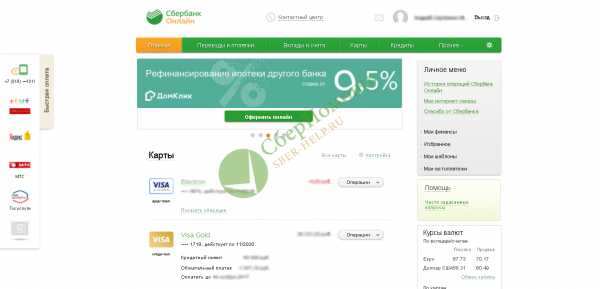
Преимущества использования интернет-банка
- Дистанционный контроль. Вам необходимо лишь средство, при помощи которого можно выйти в интернет и сам интернет;
- Экономия времени. Для совершения большинства типовых операций не нужно посещать отделение банка или искать банкомат, все можно сделать не вставая с дивана в любое удобное для вас время:
- Оплата услуг без комиссии. В онлайн-кабинете вы сможете заплатить за телефон или интернет, пополнить электронный кошелек;
- Оплата услуг ЖКХ, штрафов ГИБДД, налогов и любых других отчисления;
- Мгновенный перевод денежных средств на карту или счет любого банка на всей территории РФ;
- Простота и доступность в использовании;
- Круглосуточная техподдержка и горячая телефонная линия помогут решить любой ваш вопрос.
Отключение личного кабинета
Отключить личный кабинет можно одним из нескольких способов:
- Войдите в личный кабинет и во вкладке Мобильный банк отключите его;
- В отделении Сбербанка обратитесь к консультанту;
- Обратитесь в контактный центр по телефону 8-800-555-55-50 и через оператора отключите учетную запись;
- На официальном сайте Сбербанка нажмите на чат «Помощь онлайн», напишите в сообщении просьбу об отключении личного кабинета.
Поделиться
Класснуть
Твитнуть
Поделиться
Плюсануть
Отправить
Вотсапнуть
sber-help.ru
Как зарегистрироваться в Сбербанк Онлайн
Сбербанк Онлайн – это современный удобный интернет-сервис, пользуясь которым можно значительно упростить себе жизнь. Через Сбербанк Онлайн возможна оплата коммунальных услуг и мобильного телефона, перевод средств между своими картами и любыми другими счетами, открытие и закрытие вкладов и прочее. С помощью этого сервиса легко сэкономить свое время: оплачивать покупки, участвовать в благотворительности, подключать и отключать автоплатежи, следить за сервисом «бонусы Спасибо», и много другое. А что делать, если у вас ещё нет аккаунта? Как зарегистрироваться в Сбербанк Онлайн? Ответ на этот вопрос вы найдете в данной статье.
Для начала, при вручении новой пластиковой карты, сотрудник Сбербанка предложит вам подключить на ваш телефонный номер услугу «Мобильный банк». Сейчас эта услуга подключается повсеместно во всех отделениях банка. Если же этот сервис на вашем номере на подключен, ситуацию легко можно исправить тремя способами:
- Обратиться с заявлением в отделение Сбербанка;
- Позвонить в клиентскую службу по номеру 8 (800) 555-55-50;
- Подключить услугу самостоятельно с помощью банкомата или терминала Сбербанка: вставить пластиковую карту в банкомат, набрать ее пин-код, выбрать в меню кнопку «Мобильный банк», в меню далее выбрать «Подключить услугу».
Если сервис на вашем мобильном работает, можно приступать к дальнейшим действиям.
- Зайдите на сайт online.sberbank.ru. Под полем ввода данных для входа, находящегося в левом верхнем углу страницы, вы найдете ссылку «Регистрация». Приготовьте карту, мобильный телефон с подключенной услугой «Мобильный банк» и жмите на указанную ссылку.
- Далее в правой части страницы в соответствующем поле введите номер своей карты. Он расположен на лицевой стороне карты и содержит не менее двенадцати цифр. Если введенные вами данные верны, кнопк «Продолжить» станет активной. Жмите на нее.
- На ваш телефонный номер придет смс-сообщение с кодом, который необходимо ввести в указанном поле на следующей открывшейся странице. После нужно будет нажать кнопку «Продолжить».
- Если на ваше имя ранее уже была выпущена карта и создан аккаунт в Сбербанк Онлайн, система направит вас на страницу восстановления пароля и логина. Там нужно будет либо восстановить доступ к аккаунту с помощью мобильного телефона, либо зарегистрировать новые логин и пароль.
- Если же вы регистрируетесь впервые, вам необходимо будет придумать свой постоянный логин и пароль. Оба они должны содержать латинские буквы и цифры, не менее восьми символов. После ввода всех необходимых данных, жмете на кнопку «Продолжить».
- Далее на ваш телефон придет сообщение с кодом подтверждения входа. Введите его в соответствующем поле, после чего выбираете «Продолжить».
- Поздравляем вас, регистрация в Сбербанк Онлайн завершена! Теперь вы можете пользоваться услугами сервиса в полном объёме.
- При необходимости можно сменить и логин, и пароль в разделе «Настройки».
Как видите, процесс регистрации в интернет-сервисе Сбербанк Онлайн чрезвычайно прост и включает в себя всего три шага. После входа в личный кабинет, вы увидите не только информацию по той карте, которую получили, но и другие карты, счета и вклады, открытые вами ранее.
sberon.com